学习电脑的基本知识和操作
计算机基础知识与基本操作3篇
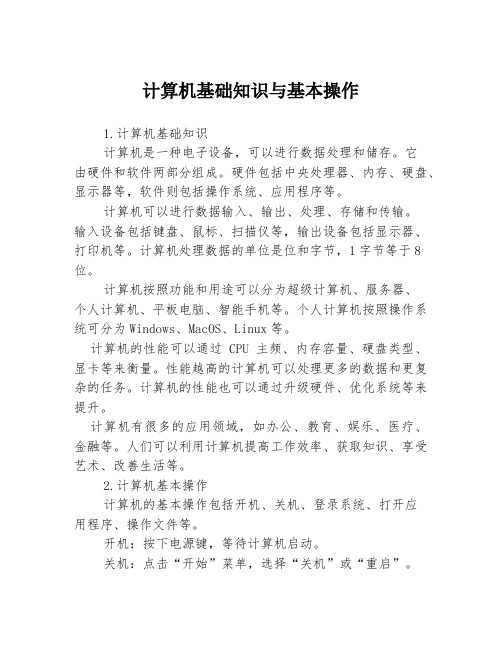
计算机基础知识与基本操作1.计算机基础知识计算机是一种电子设备,可以进行数据处理和储存。
它由硬件和软件两部分组成。
硬件包括中央处理器、内存、硬盘、显示器等,软件则包括操作系统、应用程序等。
计算机可以进行数据输入、输出、处理、存储和传输。
输入设备包括键盘、鼠标、扫描仪等,输出设备包括显示器、打印机等。
计算机处理数据的单位是位和字节,1字节等于8位。
计算机按照功能和用途可以分为超级计算机、服务器、个人计算机、平板电脑、智能手机等。
个人计算机按照操作系统可分为Windows、MacOS、Linux等。
计算机的性能可以通过CPU主频、内存容量、硬盘类型、显卡等来衡量。
性能越高的计算机可以处理更多的数据和更复杂的任务。
计算机的性能也可以通过升级硬件、优化系统等来提升。
计算机有很多的应用领域,如办公、教育、娱乐、医疗、金融等。
人们可以利用计算机提高工作效率、获取知识、享受艺术、改善生活等。
2.计算机基本操作计算机的基本操作包括开机、关机、登录系统、打开应用程序、操作文件等。
开机:按下电源键,等待计算机启动。
关机:点击“开始”菜单,选择“关机”或“重启”。
登录系统:输入用户名和密码,点击“登录”按钮。
桌面操作:双击鼠标左键打开应用程序或文件,右键点击弹出菜单进行操作。
文件操作:创建、打开、保存、复制、粘贴、删除等。
浏览器操作:打开网页、搜索、进入链接、下拉滚动条等。
应用程序操作:输入文字、制作PPT、编辑图片、听音乐、看视频等。
注意事项:保护计算机安全、备份数据、更新系统、安装杀毒软件、防止点击垃圾邮件等。
3.计算机网络计算机网络是指将计算机和设备用通讯线路、通信设备连接起来,实现数据交换和资源共享的系统。
网络的拓扑结构可以分为星型、环型、总线型、网状型等。
网络协议是在网络中传输数据时采用的一套规则和标准,如TCP/IP、HTTP、FTP等。
网络的应用领域包括互联网、局域网、广域网等。
互联网是全球最大的计算机网络,连接了世界各地的计算机和设备,提供了海量的信息和服务。
电脑基础操作知识培训PPT课件

电脑基本操作
姓名:XXX
时间:202X.
目录
基础知识 日常使用 系统常用设置 病毒防护
基础知识
2023年电脑基础操作知识培训课件
显示器
电脑基本操作
主机
电脑基本操作
常用外围设备
电脑基本操作
电脑基本操作
PC104键盘图解
左手基本键位
右手基本键位
电脑基本操作
PC104键盘图解
日常使用
2023年电脑基础操作知识培训课件
电脑基本操作
1.正确开关电脑
最安全开机顺序
打开计算机所有外设(如: 打印机、扫描仪等)和显 示器,再打开主机。
最安全关机顺序
先关闭系统和主机,再关闭显示器和所有外设。关 闭系统时候要按照,“开始→关闭计算机→关闭”的 顺序,强行按主机电源键有可能会使系统文件丢失。
使用电脑后 一定要洗手 键盘上面附着着很多细菌和病毒 也会给人带来伤害
电脑基本操作
使用环境
① 保持安置电脑的房间干燥和清洁,电脑工作台要定期除尘 ② 电源:220V±10%,频率范围是50Hz±5%,有良好的接地系统。如果 可能,购置UPS来保护电脑(停电后还能供电三五分钟不等,保证正常关机) ③ 防水,避雷,电压不稳,防尘,散热,防磁,防震,避光 ④ 芦荟、虎尾兰 、仙人掌 等可以防一定的电磁辐射
要多吃新鲜蔬菜、水果及牛奶、鸡蛋、动物肝脏、 要保持皮肤清洁。电脑荧光屏表面存在着 瘦肉等食物,少食肥甘厚味及辛辣刺激性食品,以 大量静电,其集聚的灰尘可转射到脸部和 补充人体内维生素A和蛋白质。多喝茶,茶叶中的 手的皮肤裸露处,时间久了,易发生斑疹、 茶多酚等活性物质会有利于吸收与抵抗放射性物质。 色素沉着,严重者甚至会引起皮肤病变等。
小学一至六年级信息技术学习电脑基础操作和网络安全知识

小学一至六年级信息技术学习电脑基础操作和网络安全知识小学一至六年级信息技术学习:电脑基础操作和网络安全知识随着科技的迅猛发展,信息技术已经成为人们生活中不可或缺的一部分。
而对于小学生来说,掌握基本的电脑操作和网络安全知识不仅可以提升他们的学习效率,还可以提前培养他们的信息素养和创新能力。
本文将介绍小学一至六年级学生应该掌握的电脑基础操作和网络安全知识。
一、电脑基础操作1.开机与关机在使用电脑之前,学生首先要学会正确地开机和关机操作。
开机时,需要按下电源按钮,并耐心等待电脑启动。
而关机时,应该先保存所有文件,然后点击“开始”菜单,选择“关机”或“重启”。
2.桌面与任务栏学生需要熟悉电脑桌面和任务栏的布局。
桌面是电脑的主界面,可以显示各种文件和快捷方式。
任务栏位于桌面底部,包含“开始”按钮、程序图标和系统托盘等,方便快速访问和切换应用程序。
3.文件管理学生应该学会使用电脑的文件管理功能。
他们需要了解如何创建文件夹、复制、剪切和粘贴文件,以及如何重命名和删除文件。
这样,他们就能更好地管理和组织自己的电脑文件了。
4.文字处理与演示对于小学生来说,学会使用文字处理和演示软件非常重要。
他们可以使用文字处理软件编写作文、制作简单的海报等。
同时,演示软件也为他们展示学习成果提供了便利。
5.互联网使用学生在使用电脑时需要掌握上网的基本操作。
他们应该知道如何打开浏览器、输入网址、进行搜索等。
同时,他们也要学会辨认可信赖的网站,并掌握一些上网注意事项。
二、网络安全知识1.个人信息保护学生在上网时必须保护好自己的个人信息。
他们应该知道不随意泄露自己的姓名、电话号码、家庭住址等敏感信息。
同时,也要学会设置强密码,不使用简单易猜的密码。
2.网络骗局警惕学生需要养成警惕网络骗局的好习惯。
他们在接收到可疑的邮件、短信或链接时,不要随意点击或回复。
应该向老师、父母或其他可信赖的成年人咨询,避免上当受骗。
3.网络礼仪与安全意识使用互联网时,学生要遵守网络礼仪规范,不发布、传播不良信息。
电脑入门电脑基础教程

电脑入门电脑基础教程电脑已经成为我们生活中必不可少的工具,掌握基本的电脑知识已经变得至关重要。
本教程将为你提供全面的电脑入门知识,帮助你快速掌握电脑的基础操作。
一、硬件基础1. 中央处理器(CPU)中央处理器是电脑的大脑,负责处理和执行各种指令。
常见的CPU 有英特尔和AMD两大品牌,核心数和主频是衡量其性能的重要指标。
2. 内存(RAM)内存是临时存储数据的地方,对于电脑的运行速度有很大影响。
大容量的内存能够同时处理更多的任务,提高电脑的运行效率。
3. 硬盘(Hard Drive)硬盘是用来存储数据的设备,包括操作系统、软件程序和个人文件等。
常见的硬盘类型有机械硬盘(HDD)和固态硬盘(SSD)。
固态硬盘读写速度更快,但价格相对较高。
4. 显卡(Graphics Card)显卡负责处理电脑上的图形和影像,对于游戏和图像处理等需要较高图形性能的任务非常重要。
选择合适的显卡可以提高电脑的图形处理速度和显示效果。
二、操作系统1. WindowsWindows是微软公司开发的一种操作系统,目前最新版本是Windows 10。
它提供了图形化用户界面和丰富的应用程序,广泛应用于个人电脑和商业环境中。
2. macOSmacOS是苹果公司开发的操作系统,专门用于苹果电脑(Mac)。
它具有简洁的用户界面和强大的性能,被广泛用于设计、音视频编辑等领域。
3. LinuxLinux是一种开放源代码的操作系统,具有高度的稳定性和安全性。
它适用于开发人员和技术爱好者,并且可以自由地修改和分发。
三、基本操作1. 开机与关机按下电源按钮可以启动电脑,点击开始菜单中的“关机”选项可以安全关闭电脑。
2. 桌面桌面是电脑上的主要工作区域,可以放置快捷方式、文件夹和小工具等。
双击图标可以打开相应的程序或文件。
3. 文件管理通过文件管理器可以浏览和管理电脑上的文件和文件夹。
可以创建、复制、移动和删除文件,还可以对文件进行重命名和属性设置。
小学生电脑课上都学哪些知识和操作

小学生电脑课上都学哪些知识和操作在当今高度信息化的社会中,电脑技术已经成为了人们生活不可或缺的一部分,而小学生作为新一代的培养对象,也应该具备基本的电脑知识和操作能力。
在小学生电脑课程中,他们将学习以下几个方面的知识和操作。
一、电脑硬件知识在小学生电脑课程中,首先需要学习的是电脑的基本硬件知识。
学生需要了解电脑的组成部分,如中央处理器(CPU)、内存、硬盘、显卡等,并且能够正确地插拔这些设备。
此外,学生还需要掌握与电脑硬件相关的安全知识,例如正确使用电脑周边设备、电脑摆放的注意事项等。
二、操作系统基础操作系统是电脑系统的核心,对于学生来说,学习常见的操作系统如Windows和macOS是必要的。
他们需要掌握操作系统的基本界面、常用程序的使用以及文件管理等操作。
通过实际操作,学生可以提高对电脑界面的熟悉程度,掌握基本的操作技巧。
三、文字处理文字处理是电脑课程中的重要内容之一。
学生需要学习使用文字处理软件(如Microsoft Word)来输入和编辑文本,掌握字体、字号、颜色和排版等基本操作方法。
此外,学生还需要学会设置页边距、插入图片、制作简单表格等功能,以提升其编辑文档的能力。
四、网页浏览与搜索互联网已成为重要的信息资源,因此小学生也需要学会使用浏览器来浏览网页并进行简单的搜索。
在电脑课程中,学生应该学习如何输入网址、前进和后退、书签管理等基本的浏览器操作技能。
另外,学生还需要了解网络的安全问题,包括不随意下载文件、不随意泄露个人信息等。
五、多媒体应用在小学生电脑课程中,学生还需要学习如何使用多媒体软件来处理音频、视频和图片等。
他们需要掌握音频剪辑、视频剪辑和图片编辑等基本操作,以丰富自己的电脑使用技能。
六、网络通信工具随着互联网的不断发展,网络通信工具如电子邮件和即时通讯工具已经成为人们交流的重要方式。
小学生在电脑课程中需要学习如何使用电子邮件发送和接收邮件,以及如何使用即时通讯工具与他人进行实时交流。
电脑基本知识及简单操作

电脑基本知识及简单操作电脑作为现代生活中不可或缺的工具,对于每个人来说都有一定的重要性。
所以了解电脑的基本知识及简单操作是非常有必要的。
下面我们来详细介绍电脑的基本知识及简单操作。
一、电脑基本知识1.硬件部分(1)主机:电脑的核心,包括CPU、内存、硬盘等部件,可以进行各种计算和储存工作。
(2)显示器:用于显示计算机处理的图像和文字,通常是液晶显示器或LED显示器。
(3)键盘:用于输入文字和命令,可以通过按下键盘上的按键来输入各种数据。
(4)鼠标:用于控制光标在屏幕上移动,通过鼠标可以进行点击、滚动等操作。
(5)打印机:用于将计算机中的数据打印到纸张上,通常有喷墨打印机和激光打印机等类型。
2.软件部分(1)操作系统:电脑的核心软件,负责电脑的管理和控制,最常见的操作系统有Windows、Mac OS和Linux等。
(2)办公软件:用于处理文档、表格、演示等办公任务,常见的办公软件有Microsoft Office、WPS Office等。
(3)网络浏览器:用于上网浏览网页,常见的浏览器有Chrome、Firefox和Safari等。
(4)杀毒软件:用于保护电脑系统的安全,常见的杀毒软件有360安全卫士、腾讯电脑管家等。
二、简单操作1.开机关机(1)开机:插好电源线后,按下电源按钮,等待电脑启动完成后,就可以开始使用了。
(2)关机:先点击“开始”按钮,在弹出的菜单中选择“关机”选项,等待电脑关机后,再关闭电源。
2.桌面操作(1)双击:快速打开一个文件、文件夹或应用程序。
(2)单击:选择一个文件、文件夹或应用程序。
(3)右键单击:打开操作菜单,可以选择多种操作。
(4)拖拽:选中一个文件、文件夹或应用程序后,按住鼠标左键不松开,将其拖到指定位置。
3.文件管理(1)新建文件夹:在选定的文件夹内,右键单击,选择“新建文件夹”选项。
(2)重命名:选中一些文件或文件夹,右键单击,选择“重命名”选项,然后输入新的名称。
新手电脑入门基础知识大全

新手电脑入门基础知识大全一、什么是计算机?计算机是一种能够执行指定任务的智能设备,它由硬件和软件两部分组成。
硬件包括:中央处理器(CPU)、内存、硬盘、显示器、键盘、鼠标等;软件包括:操作系统、应用软件等。
计算机可以用于处理、存储、检索、传输和输出各种信息。
二、计算机的分类根据使用领域和规模,计算机可以分为以下几类:1. 个人计算机(PC):广泛应用于个人办公、学习和娱乐领域,如台式机和笔记本电脑。
2. 服务器:用于提供网络服务和存储数据,主要应用于企业和机构。
3. 超级计算机:用于处理复杂的科学计算和大规模数据分析。
4. 嵌入式计算机:安装在其他设备中,如智能手机、汽车和家电等。
三、计算机硬件的组成1. 中央处理器(CPU):执行指令和控制计算机的运行。
2. 内存(RAM):存储计算机正在运行的程序和数据。
3. 硬盘:用于永久存储数据和文件。
4. 显示器:用于显示计算机处理的图像和文字。
5. 键盘和鼠标:输入设备,用于与计算机进行交互。
四、操作系统操作系统是计算机硬件和软件之间的桥梁,它负责管理计算机的资源并提供给用户友好的界面。
常见的操作系统有Windows、MacOS和Linux。
五、常用软件和应用1. 办公软件:如Microsoft Office、WPS Office等,用于处理文档、制作演示和管理电子表格。
2. 浏览器:如Google Chrome、Mozilla Firefox等,用于上网浏览网页和搜索信息。
3. 媒体播放器:如Windows Media Player、VLC Media Player等,用于播放音频和视频文件。
4. 图片编辑软件:如Adobe Photoshop、GIMP等,用于编辑和美化照片。
5. 防病毒软件:如McAfee、360安全卫士等,用于保护计算机免受恶意软件和病毒的侵害。
六、计算机的基本操作1. 开机和关机:按下电源按钮开机,选择开始菜单中的关机选项进行关机。
新手学电脑入门教程

新手学电脑入门教程电脑已经成为了我们生活中不可或缺的一部分,掌握电脑的基本使用技巧已经成为一项必备的能力。
对于新手来说,学习电脑入门知识可能有些困难,下面将为大家提供一份1000字的新手学电脑入门教程。
第一部分:电脑的基本结构和功能1. 电脑的基本结构电脑由中央处理器、内存、硬盘、显卡、主板等组成。
中央处理器负责计算任务、内存用于存储临时数据、硬盘用于永久存储数据、显卡用于图像显示、主板起到连接和传输的作用。
2. 电脑的基本功能电脑可以用于上网冲浪、办公文档处理、多媒体播放、游戏娱乐等。
同时,电脑还支持各种应用软件的运行和安装。
第二部分:电脑的开机与关机1. 开机步骤一:插上电源并打开电源开关。
步骤二:按下电脑主机箱上的电源按钮。
步骤三:等待电脑启动,通常会显示电脑制造商的LOGO。
2. 关机步骤一:点击开始菜单。
步骤二:选择“关机”选项。
步骤三:等待电脑完全关闭后,关闭电源开关。
第三部分:操作系统和常用软件1. 操作系统操作系统是电脑的核心软件,负责管理电脑的硬件和软件资源。
目前最常见的操作系统有Windows、macOS和Linux。
学习新操作系统的使用方法,可以提高电脑的使用效率。
2. 常用软件除了操作系统,常用软件也是电脑的重要组成部分。
例如,浏览器用于上网浏览、办公软件用于创建和编辑文档、媒体播放器用于播放音乐和视频等。
安装和使用这些软件,可以满足我们在电脑上的各种需求。
第四部分:上网冲浪和网络安全知识1. 上网冲浪步骤一:连接上家庭网络。
步骤二:打开浏览器,输入网址。
步骤三:进行上网冲浪、搜索信息等。
2. 网络安全知识在上网的过程中,我们要注意保护自己的网络安全。
例如,不要随意打开陌生链接、不要随便下载不明来源的软件、不要随便泄露个人信息等。
第五部分:常见故障解决方法1. 电脑无法开机可能原因:电源故障、电源线接触不良等。
解决方法:检查电源线连接是否松动、尝试更换电源线。
2. 电脑运行缓慢可能原因:内存不足、硬盘空间不足等。
- 1、下载文档前请自行甄别文档内容的完整性,平台不提供额外的编辑、内容补充、找答案等附加服务。
- 2、"仅部分预览"的文档,不可在线预览部分如存在完整性等问题,可反馈申请退款(可完整预览的文档不适用该条件!)。
- 3、如文档侵犯您的权益,请联系客服反馈,我们会尽快为您处理(人工客服工作时间:9:00-18:30)。
学习电脑的基本知识和操作在当下,成为一个不可或缺的工具,无论是学习、工作,还是生活中,都离不开它。
,对于一位初学者来说,电脑操作显得非常复杂,这其中包括了、软件的安装以及系统设置等许多麻烦的步骤,___给大家介绍下的基本知识和操作,仅供初学者参考!一、计算机操作者必须掌握四个方面的知识。
一是对计算机的基本结构及工作原理大概有所了解;二是必须掌握管理计算机硬件和软件资源的DOS的基本;三是掌握一种文字处理软件,就目前来看,选用WS文字处理软件,即可满足一般工作需要;四是在基本上掌握了以上三个方面知识的基础上,选学一至二门计算机高级语言,对初学者来说,选学BASIC或dBASEⅢ较为适合。
二、由简到繁,循序渐进。
学习计算机知识,不能急于求成,要从头学起,先掌握最基本的东西,然后在实际应用中不断拓宽知识面。
要从计算机由哪几个部件构成、各部件是怎样连接的、如何开关机开始,直到掌握一门计算机高级语言,自己可以编写简单应用程序为止。
DOS操作系统是管理计算机硬件和软件资源的系统软件,学习它必须掌握最基本的操作命令。
DOS操作系统中最基本的操作命令如下:①FORMAT磁盘格式②DIR列目录③TYPE显示文件内容④COPY拷贝文件⑤REN文件改名⑥DEL删除文件⑦CD改变目录⑧MD建立目录⑨RD删除目录初学者熟练掌握以上几个命令的功能、格式及即可,其它命令在今后实际操作中会慢慢体验和掌握的。
在中,处理文件或编写程序都离不开文字处理软件,学习一种文字处理软件是十分必要的。
在学习文字软件之前,应掌握至少一种汉字输入方法,汉字输入方法较多,而以拼音输入法较为简单,初学者应选学拼音输入法。
学习文字处理软件应主要掌握如何进入系统;怎样移动光标;如何删除和插入字符;如何删除一行和插入一行;如何将编好的文件存盘;怎样退出文字系统,其它功能在实际操作中去慢慢掌握,逐渐学会掌握文字处理软件的所有功能。
在掌握以上知识的基础上,开始选学一门高级语言。
学习高级语言,应首先对所学语言由哪几个文件构成,该语言对硬件和软件有什么要求,即运行环境有所了解。
然后开始学习命令和,力求掌握每一条命令和每一个函数的功能。
对常用命令要反复学习,反复上机,熟练掌握。
之后要利用所学知识编写简单程序,并上机试运行。
你编写的程序可能顺利实现,也可能不能通过,若为后者,你可按照屏幕提示进行修改或请教别人帮助你共同解决,一定要使亲自编写的程序在机器上正常运行,这样才会提高你学习计算机知识的,激发学习热情。
通过编写和修改程序,进一步加深对所学语言的了解,为日后开发计算机应用程序打下良好基础。
三、多上机,勤上机,才能巩固所学知识。
通过上机,可以亲眼目睹每条命令或每个程序在计算机上实现的过程和最终结果,对不正确的命令知道其错误信息和正确的命令格式,这样不仅可以增强感性认识,而且可以加深对命令功能及格式的了解电脑对初学者,老师引进门很重要,但以后就要靠自学。
自学能力对于计算机学习尤为重要,原因就是计算机发展奇快,掌握了自学方法,具备了自学能力,才能应付计算机日新月异的发展形势。
有人说,"自学,谈何容易!"我说别的自学可能较难,而计算机却相对容易一些。
为什么这样说呢?因为计算机越来越"平易近人",让人能够看得见、摸得着。
能够让人动的东西就好学,比如几岁的娃娃就敢去开电视机和调台,能够去控制VCD等,难道电视机和VCD机不是高产品吗?计算机作为学习对象,理论知识和实践环境是统一的,学习内容和进度自己可以掌握,自学当中有弄不懂的东西,大多可以通过上机加以解决。
因此,我说它易于自学、便于自学。
当然,有一本便于自学的指导书就更好了。
电脑这个学科实践性特强,不动手是学不会的。
计算机从诞生那天起就被人蒙上了神秘的面纱,许多专著像"天书",让初学者望而生畏。
但是,很多小孩子为什么能把计算机用得那么好呢?窍门在哪儿呢?动手!一动手就会感到"原来如此"、"没有什么了不得"!这样,就会越学越轻松、越学越有兴趣。
边动手边动脑是计算机学习的基本模式,可以而然地摈弃那种死记硬背、"纸上谈兵"的学习模式,既动手又动脑,形成生动活泼的学习氛围。
动手,还能强化理论联系实际的优良学风、培养实干精神。
在学习计算机知识与技能的过程中,要想到"用","用"到自己的学习、工作和生活中。
作为智力工具,作为人脑的延伸物,让计算机帮助我们思维、论证、决策,以提高分析问题和解决问题的能力。
参加信息学奥林匹克活动的孩子们为什么能在大赛中摘取金牌,就是他们学以致用,在"用"中加深理解,把计算机变成了得心应手的工具。
人们常说"熟能生巧",泛指学用一般工具,对学用计算机这种智力工具,就不仅仅是"生巧"了,而且还"益智",即有利于开发智力。
计算机中浓缩着人类智慧的结晶,集成着现代人的和科学方法,通过人脑指挥电脑、电脑帮助人脑的过程,会使人越来越聪明,越来越能干。
在新世纪大智大勇,富有创造才能的人,一定是会使用电脑帮自己工作的人。
计算机不仅仅是学科教育,更重要的是一种教育。
目前,分布在五大洲的几千万台计算机已经联到了互联网上,形成了一种新的文化氛围;会不会使用网络成为衡量现代人文化水准的一个新尺度。
在网络文化氛围中,获取信息、处理信息、交流信息的能力十分重要,这也是现代人的一种基本能力,从某种意义上看,"网络就是计算机"。
络方面的知识与技能是十分重要的,谁不充分认识这件事的重要性,将来就会追悔莫及。
另一方面,文化不等于文明,网络上存在着很多很有用的东西,但也有糟粕,怎样区分有用的信息和无用的信息,识别香花与毒草的能力,也是现代人的一种基本能力。
在上网这件事上,"因噎废食"不可取,打点"预防针"却是必要的。
一、制作系统启动盘:电脑拿到手,第一件事应该立即制作一张"能够驱动的系统启动盘"。
一旦系统中毒、损坏或要重新安装操作系统时,少了这张小小的软盘,一切都无法进行。
普通系统启动盘制作很简单,在格式化软盘的时候带个 /S 的参数就行了,但是如果要将光驱的驱动程序也随同这张启动盘一起启动,那就必须要费一些工夫,以前正版 Windows95 都带有附赠的一张启动盘,光驱驱动程序也保存在其中,但是似乎无法适合各种电脑,常常有找不到光驱的情况发生,不过,现在 Windows98 制作的系统启动盘,已经可以值得信赖,甚至驱动 SCSI 规格的光驱也没问题。
二、小心保存驱动程序盘:电脑搬回家,一定有一大堆的、保修单,以及存有各类硬件驱动程序与应用软件的软盘或光盘,其中最重要的莫过于这些软盘和光盘,这些都是安装系统时候必须要用到的文件,少了它们,您的电脑无法驱动周边硬件或其他储存设备,形同残废,千万不要将它们随地放置,或是移作他用,要仔细一一核对检查,是否有遗漏,之后分类归纳集中保存。
普通软盘片容易受潮失效,最好将其中的软件备份到硬盘或其他储存设备上,然后把原盘放入防潮箱中保存。
三、临危不乱:电脑在操作时突然没有反应,并不表示一定"当"掉了,一般人通常会激动起来,拼命的乱敲和,没等几秒钟就按下Ctrl + Alt + Del 三键,甚至按Reset按钮强迫电脑重新启动,结果通常能够挽救得了的数据也因此灰飞烟灭。
正确的做法是:遇到画面冻结,按两下按键或鼠标,然后等三到五分钟,顺便观察电脑机壳上的硬盘灯状况,如果指示灯偶尔还在不断闪烁,则表明电脑还没昏迷,只是暂时的丧失理智而已,稍待一会儿应该能恢复正常;如果指示灯在三到五分钟内不断亮起或不亮,才可能是凶多吉少的征兆,此时强迫重新开机才算恰当。
四、勿把"忠臣"当"妖怪":有一些工具软件,最常见的是杀毒软件或者系统维护程序,在开机之后,会自行启动,在您看不见的地方敲敲打打,修修补补,偶尔时间到了,也会蹦到屏幕桌面上来个大扫除,此时作为新手可不要以为它们是不速之客,立即终止它们的运行,甚至以为是中毒而强迫关机,这样会导致不可预测的后果。
除了上述两种类型的软件之外,现在也有许多的程序喜欢搞这种地下活动,猛不其然蹦出个信息说如何如何,这种设计出发点固然是为使用者的方便着想,但搞太多的话,一则消耗电脑的系统资源,二则各种类型的软件在后台同时运行,恐怕也会发生系统冲突,使系统不稳定,如果可以的话,除了一些必要的驱动程序以及杀毒软件之外,其余程序一律取消开机自动运行功能,需要的时候再请出来施展身手。
五、不要随便安装软件:作为电脑新手,这一条应该列为最重要的原则,向电脑中安装软件,看似单纯,其实等于系统被重装一次,牵一发而动全身,而且软件所执行的功能越接近硬件层级,危险性就越大,首号危险人物,应是安装额外的驱动程序,这些驱动程序或可以加速网络速度,或可以降低处理器的工作温度,好用则好用,一旦安装不,或与其他软件相冲突,作为一名新手就只有干瞪眼的份。
六、说"NO"比说"YES":如同险恶的社会一样,当电脑屏幕出现一个对话窗口,说明了一大堆文字之后,要您选择按下"YES"或是"NO"之时,如果您不知道这项选择到底是做什么的时候,回答"NO"是比较保险的做法,因为回答"YES",系统通常会主动的改变一些设置,这些您无法预测的结果,不论是好是坏,都会造成困扰,还不如先说"NO",待慢慢了解问题的原委之后再作改变也不迟。
七、不要乱删文件:不要因为 Windows95/98 的屏幕桌面上有个回收站,就兴奋的将许多文件都放到里面"试试看",第一,您丢的进去,不一定能够及时的将它们恢复原位;第二,有些文件进了回收站,就再也回不来了。
而且,凡是扩展名为 EXE、、BAT、SYS、DLL之类的文件,通通都是动不得的文件,还有,对于操作系统大本营的"Windows"这个文件夹,请您不要轻易删除其中的任何文件,否则即使开得了机,屏幕上也会出现一大堆缺东少西烦死人的提示信息。
八、求人帮助要有原则:遇到一些问题自己解决不了,一定要向别人请求帮助了,这时您必须要做好以下这些工作:首先,将您电脑的硬件配置,的种类、容量、所有硬件产品的品牌规格,软件配置,什么操作系统?使用哪些软件?最近安装了哪些软件?发生问题时的详细描述,当机时正在执行什么工作、网络连接不上时的状态等等,统统详细的记录下来,并向求救对象详述,这样才能让对方及时掌握重点,对症下药,一句"为什么我的电脑不能看VCD?"是不会引起任何反应的。
